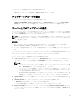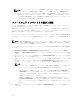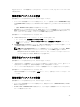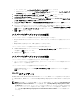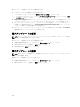Users Guide
メモ:
ハードウェアプロファイルの作成中は、選択したプリファランスに関わらず、すべての情報が収集
されます。ただし、導入中はプリファランスのみが適用されます。
たとえば、RAID 設定を選択した場合、BIOS、起動、および RAID 設定についてのすべての情報が
収集されますが、導入中は、
RAID 設定のみが適用されます。
5. 概要 で 終了 をクリックします。
このハードウェアプロファイルを使用して、これを必要な管理下システムに適用することができます。
ハードウェア構成プロファイルの変更
ハードウェア構成プロファイルを変更するときには、次の点に注意してください。
• BIOS 設定と起動順序を変更することができます。
• 第 11 世代および第 12 世代の PowerEdge サーバーの場合、RAID の DHS を One(1)または None(な
し
)に変更できます。第 13 世代の PowerEdge サーバーの場合、保持できるのはサーバーに既存の RAID
設定のみです。
ハードウェア構成プロファイルを変更するには、次の手順を実行します。
1. SC2012 VMM 用 DLCI コンソールで、ハードウェアプロファイル をクリックします。
2. 編集するプロファイルを選択し、編集 をクリックします。
3. 必要な変更を行い、終了 をクリックします。
ハードウェアプロファイルの削除
ハードウェアプロファイルを削除するときには、次の点に注意してください。
• ハードウェアプロファイルを削除すると、このハードウェアプロファイルに関連付けられている導入テン
プレートがアップデートされます。
ハードウェア構成プロファイルを削除するには、次の手順を実行します。
1. SC2012 VMM 用 DLCI コンソールで、ハードウェアプロファイル をクリックします。
2. 削除するハードウェアプロファイルを選択し、削除 をクリックします。
ハイパーバイザープロファイルの作成
ハイパーバイザープロファイルを作成し、このプロファイルを使用して、サーバーにハイパーバイザを導入
することができます。ハイパーバイザープロファイルには、カスタマイズされた WinPE ISO(WinPE ISO は
ハイパーバイザー導入に使用されます)、SC2012 VMM から取得されたホストグループとホストプロファイ
ル、およびインジェクション用の LC プロファイルが含まれています。
前提条件:
• 必要な WinPE ISO が作成済みであり、SC2012 VMM 用 DLCI 統合ゲートウェイの共有フォルダで使用可
能になっている。
WinPE イメージをアップデートするには、「WinPE イメージアップデート」を参照して
ください。
• SC2012 VMM で、ホストグループ、ホストプロファイル、または物理コンピュータプロファイルが作成
されている。
ハイパーバイザープロファイルを作成するには、次の手順を実行します。
1. SC2012 VMM 用 DLCI コンソールアドイン で、次のいずれかを実行します。
37